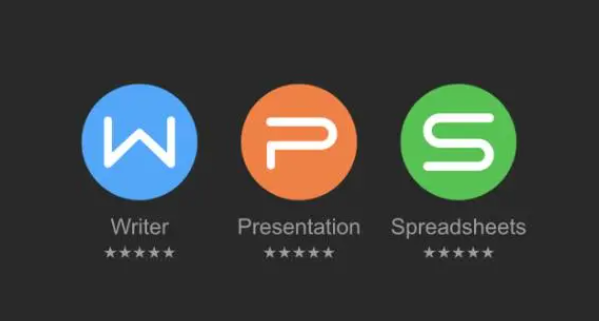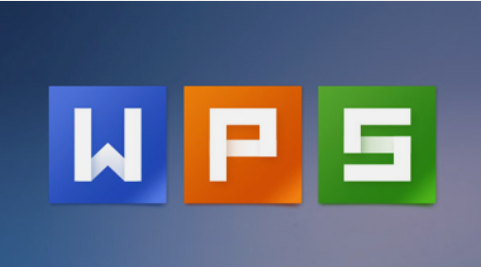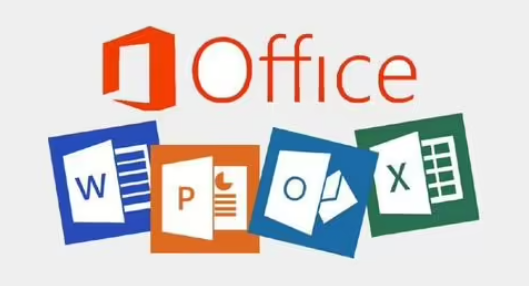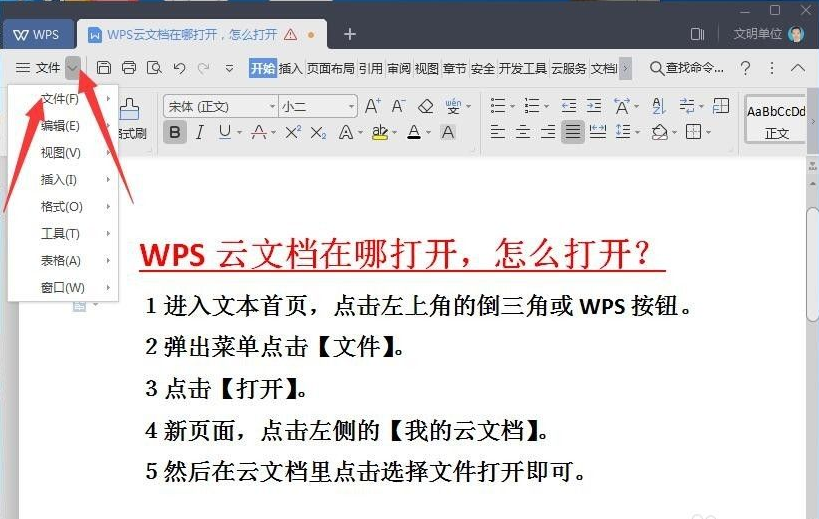wps总是卡住不动怎么解决
发布时间:2022-11-15 10:15:59来源:pi7手游网作者:匿名
wps总卡住无响应怎么办?电脑wps一打开就卡住了没有响应怎么办?很多用户打开wps软件总是卡住的情况,让很多用户体验不好,那么wps老是卡住的情况怎么解决好?小编给大家带来的方法和一些技巧,有需要的用户快来试试小编的方法吧~
Wps相关推荐:

wps总是卡住不动怎么解决

1、wps卡死没响应的时候,选择开启任何管理器,键盘上面的快捷键组合Ctrl+Alt+Delete,先按住前面两个键不要松,最后按Delete键就可以进入任何管理器。
2、此时,我们选择卡死的WPS文档,并结束任务。(类似于图示的样子,我的是office2010 Excel);

3、结束后,任务管理器如图所示。
4、然后,我们再重新打开WPS的应用程序,原先编辑的,应该还自动保存了一些下来,建议,重新创建一个文档,将里面的文档内容,复制粘贴到新建的文档中,然后在新建的文档中进行操作。
以上,文中的操作步骤大家都学会了吗?按照上述步骤,你也能轻松操作成功,更多操作教程,大家要继续关注我们哦,帮助你轻松获得操作技巧!
注:文中插图与内容无关,图片来自网络,如有侵权联系删除。
上一篇:steam忘记家庭监护密码怎么办
下一篇:茶百道免单券怎么领
相关推荐
武侠类游戏通常是一种角色扮演游戏,玩家在游戏中扮演一个武侠角色,通过完成各种任务和挑战来提升自己的能力和技能。武侠类游戏玩法多样,玩家可以根据自己的喜好和需求来选择适合自己的玩法。在游戏中,不断尝试和学习,才能取得更好的游戏成绩。喜欢武侠的玩家可不要错过哦。
- 热门教程
- 最新教程
-
01

2024淘宝双11红包口令是多少 2024-10-16
-
02

win10蓝屏0x0000007e怎么办 2024-09-26
-
03

支付宝怎么隐藏真实姓名 2024-09-24
-
04

百度大字版怎么看邀请人 2024-09-09
-
05

高德地图怎么自定义路线 2024-09-04
-
06

腾讯会议安装失败怎么解决 2024-09-03
-
07

excel里面超链接无法打开怎么办 2024-08-30
-
08

淘宝如何添加亲属卡 2024-08-29
-
09

携程旅行怎么开通免密支付 2024-08-22
-
010

微信全国地震预警怎么设置 2024-08-15